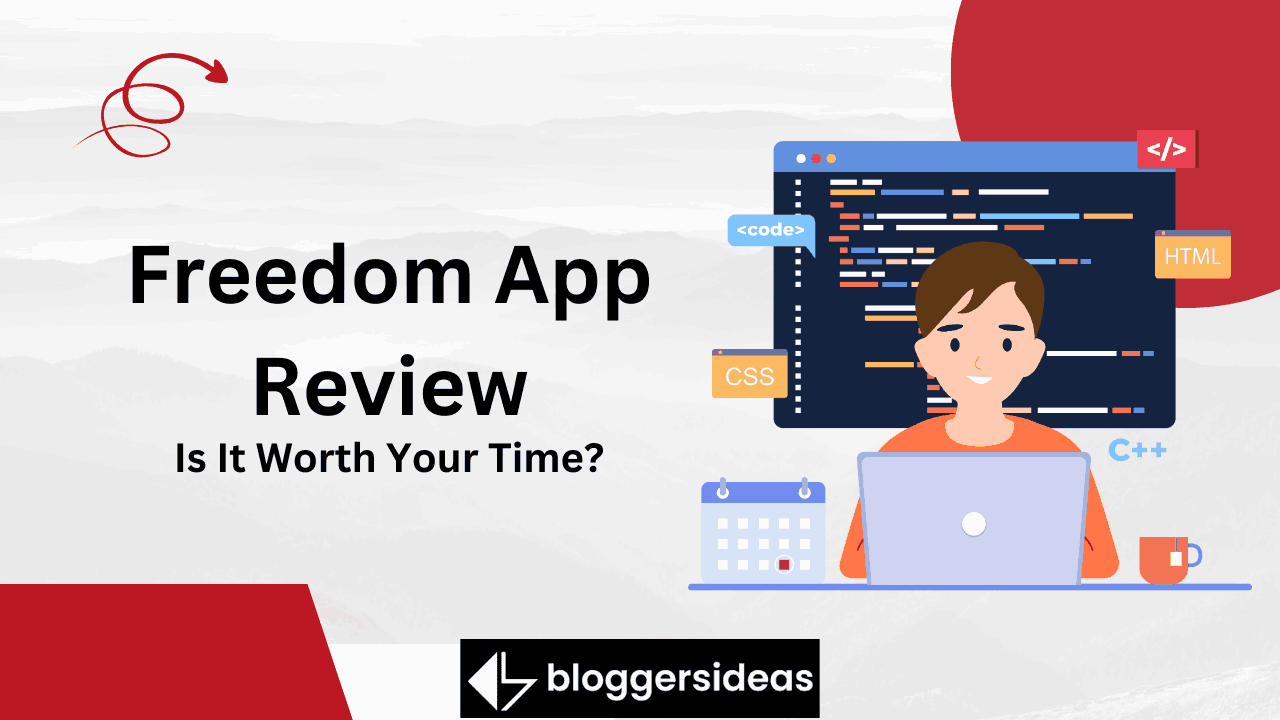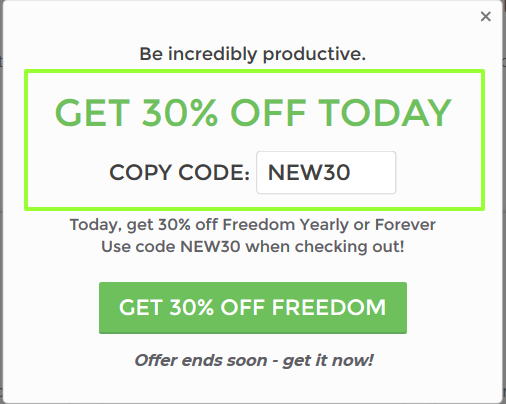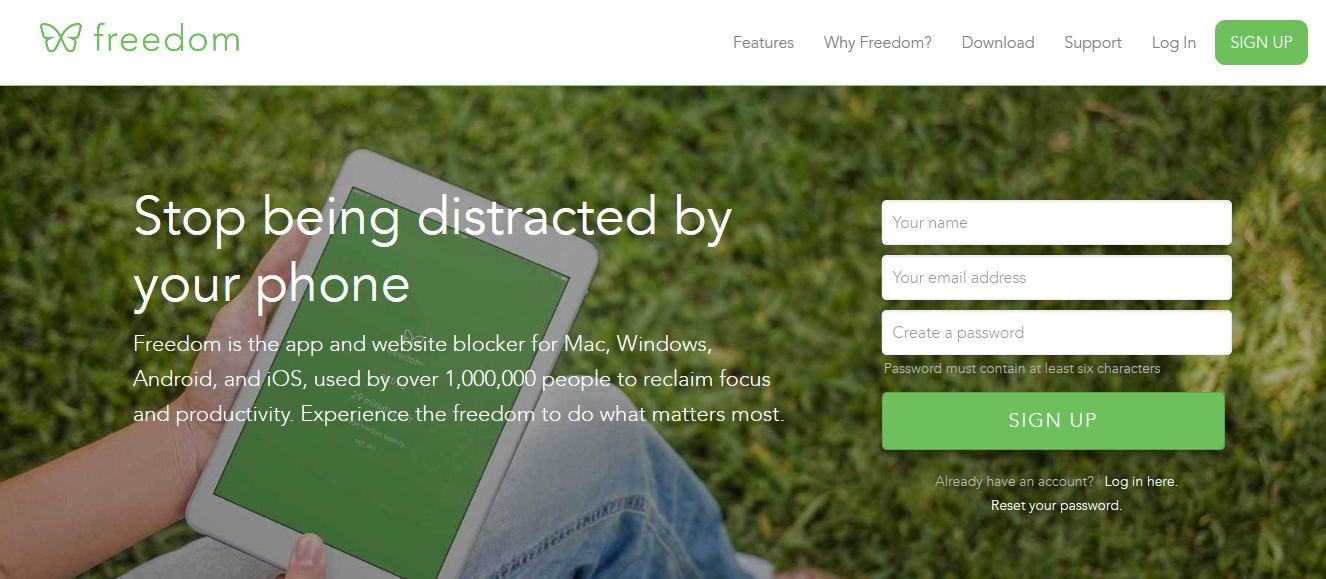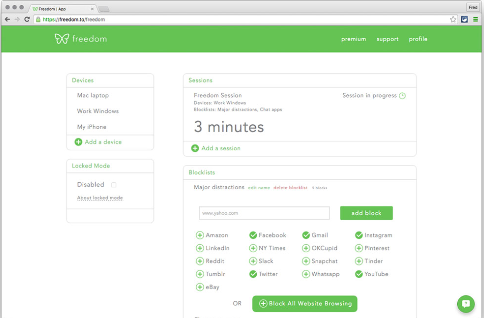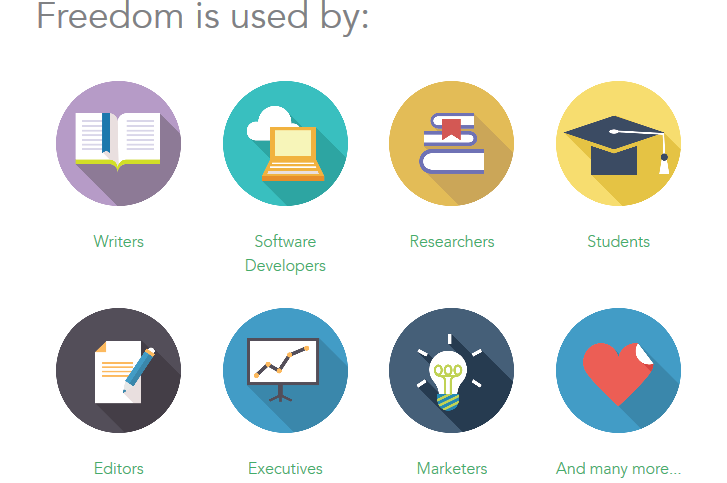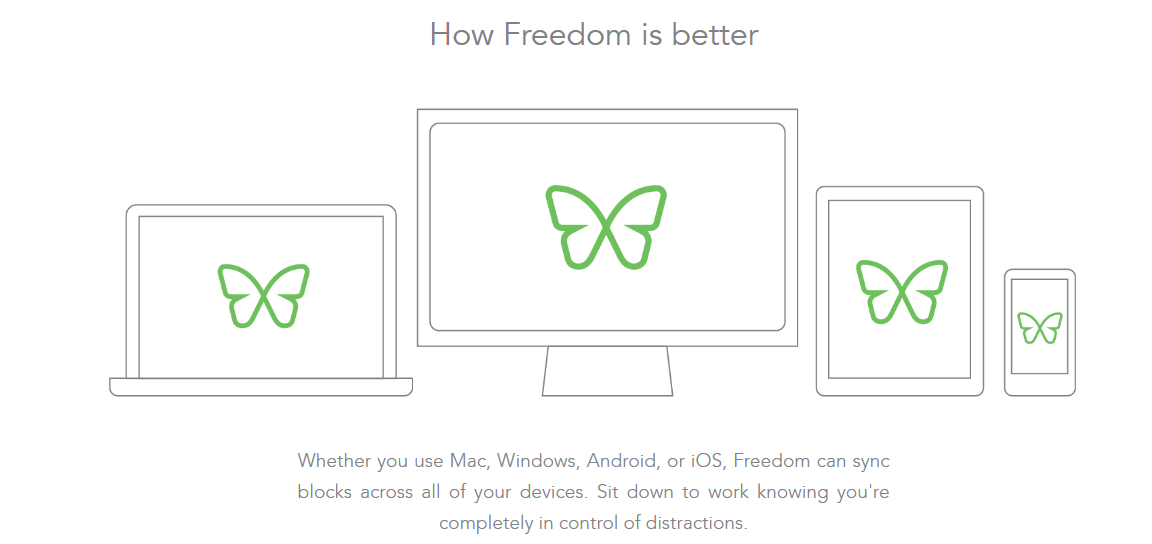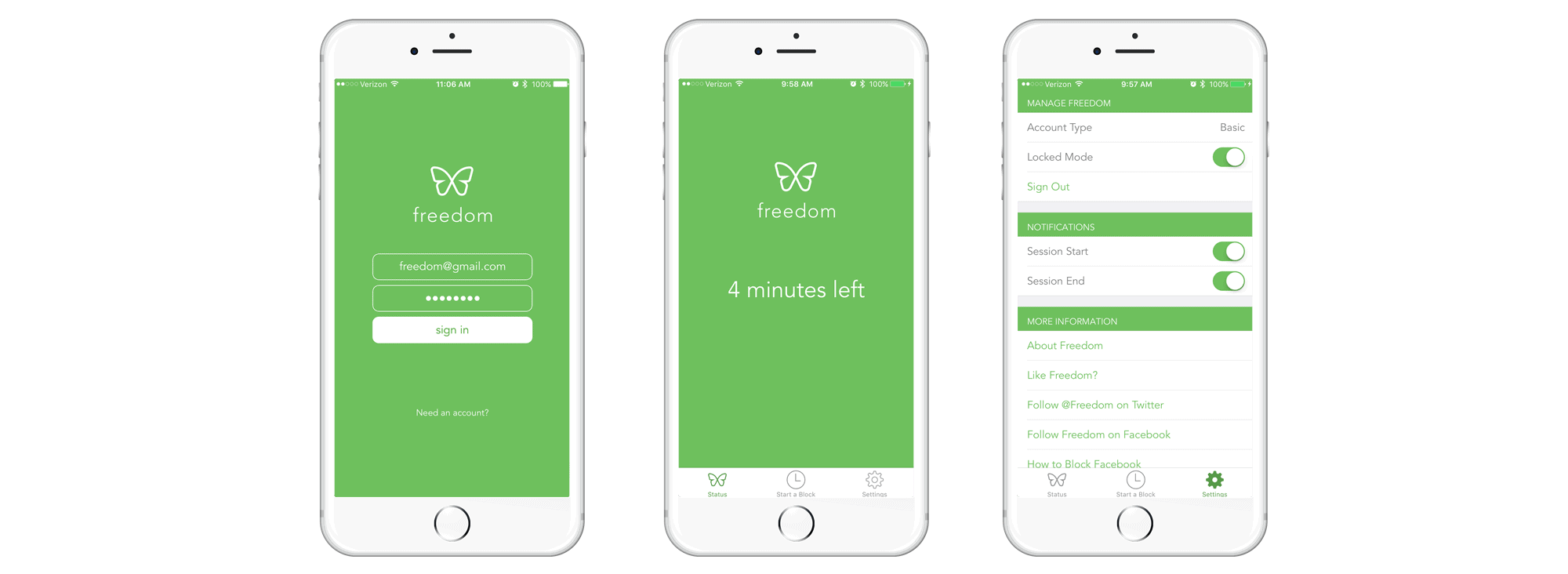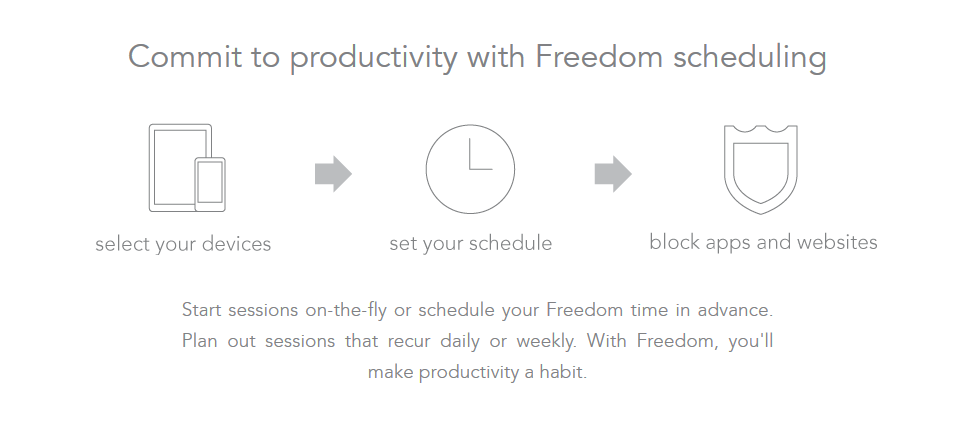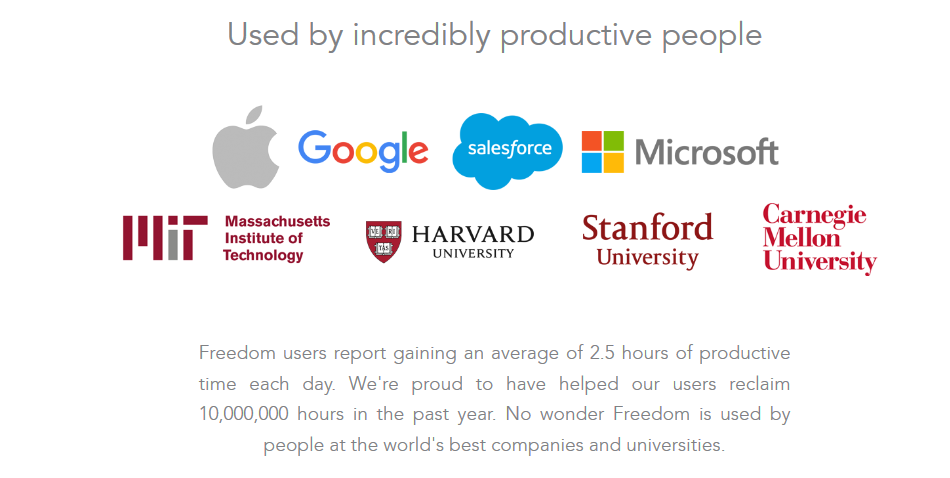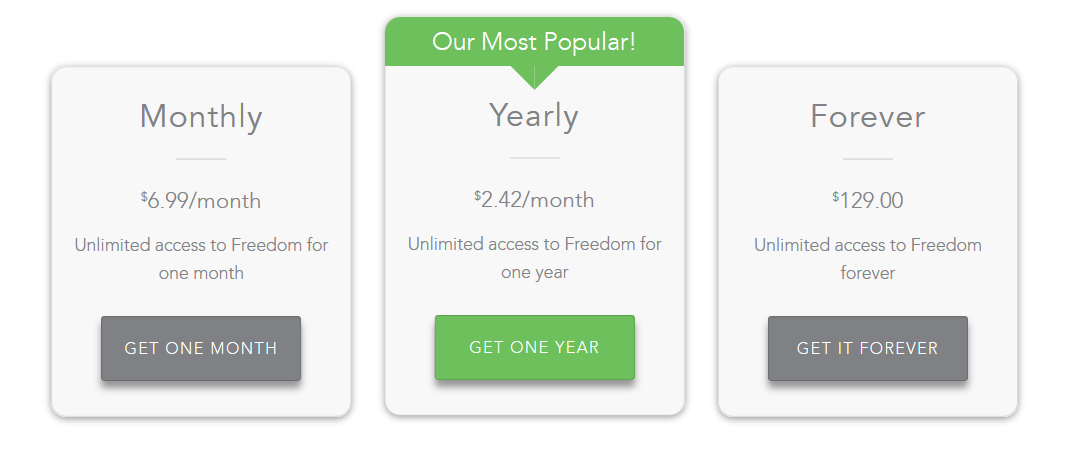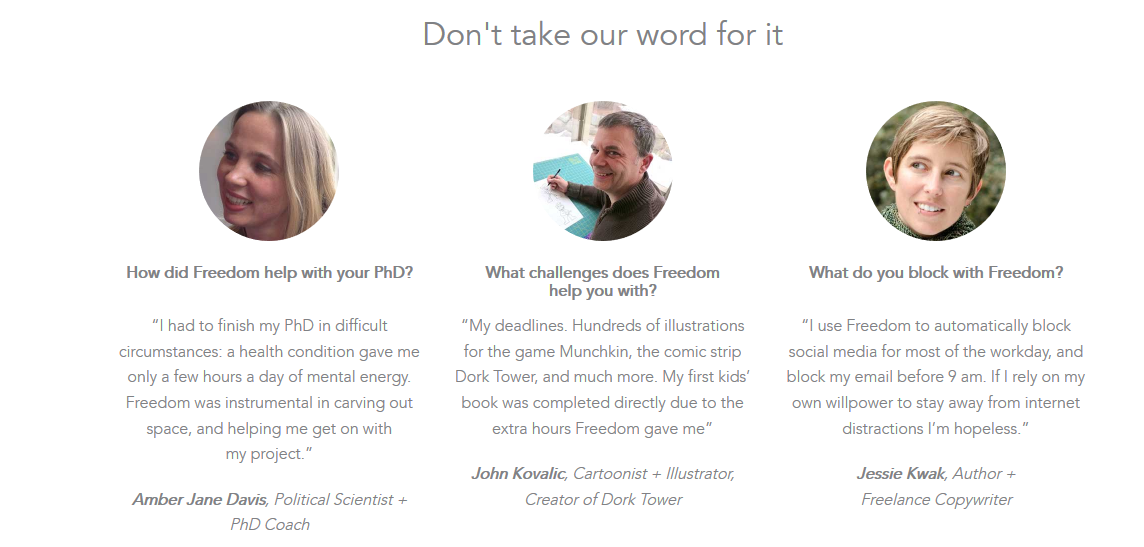Фреедом Апп Ревиев - Јесте ли икада ометају вас бескорисни огласи, Сајтови или нешто друго што је Звучни сигнал на ваш телефон или компјутер захтевајући вашу пажњу.
Ако сте заиста заузети и желите да се неки посао обави без икаквих ометања, ово може бити велики проблем. Ове сметње долазе преко интернета, али не можете да радите свој посао без интернета.
Не брини! Имам ово.
У овом посту ћу представити моћан блокатор ометања, који ће учинити ваш телефон и рачунар без ометања и Слобода је име.
Овде смо представили Фреедом Апп Ревиев који укључује детаљан увид у њене цене, карактеристике, функционалност и још много тога. Хајде да почнемо овде.
😎Фреедом Апп Ревиев 2024: Добијте 30% попуста одмах (100% проверено)
Искористите купон- НОВО30
👀Детаљан преглед апликације Фреедом:
Слобода је апликација за телефоне која савршено ради и на рачунару. Главна карактеристика ове апликације је блокирање веб локација или ако желите, ова апликација може блокирати цео Интернет на одређено време, али за већину људи то је превише добра ствар.
Слобода такође блокира одређене апликације које се у том тренутку не користе. Ако сте љубитељ друштвених медија и стално проверавате различите платформе друштвених медија на свом рачунару, ова апликација може бити велика уштеда времена.
Ова апликација вам такође омогућава да направите листу веб локација које вам највише ометају, спречава ваш гаџет да им приступи током одређеног временског периода.
Фреедом Апп Ревиев – Главни фокус је да уклоните своју могућност приступа веб локацијама које вам лично ометају. То је као да ако осећате да не можете да одолите мамцу ствари у вашем фрижидеру, апликација Фреедом га закључава.
Исто као што не можете да одолите мамцима ових одређених веб локација, Фреедом Апп онемогућава вам да им приступите.
Тада можете да се концентришете на свој стварни посао тако што ћете уклонити искушење да одете на веб локације које вам превише ометају.
🤷♀Како то функционише?
Слобода омогућава вам да подесите апликацију тако што ћете направити листу веб локација за које сматрате да вам највише ометају.
Као што знате, Аппле не даје дозволу једној апликацији да блокира другу, али изгледа да је Фреедом Апп пронашла свој пут око овога.
Можете да уклоните приступ са оних веб локација које вам највише ометају постављањем апликације Фреедом да их блокира. Можете подесити колико времена желите да их блокирате.
Фреедом Апп Ревиев- Ова апликација вам омогућава да закажете где ће одређене веб локације бити блокиране на дневној бази у различито доба дана. Са апликацијом Фреедом, можете да одлучите када и које веб локације ће бити блокиране.
Брже него икад:
Преглед апликације Фреедом - Апликација Фреедом је некада радила као ВПН и блокира саобраћај са тог домена који сматрате проблематичним, али тренутно не функционише тако Фреедом Апп.
Сада блокира ваш приступ веб локацијама локално, а не усмеравањем вашег саобраћаја кроз ВПН услугу.
То значи да ова апликација не мора да се повезује са било којом врстом услуге, што значи да је тренутна верзија бржа од старе.
Делимично блокира апликације:
Фреедом Апп никада не блокира отварање апликација, али вас спречава да добијате нова обавештења.
Ова апликација не може да спречи ваше телефонске позиве или СМС, али може да смањи многа ваша ометања везана за интернет блокирањем приступа.
Апликација Фреедом не искључује ваш интернет јер и даље можете да се повежете са другим сајтовима.
✔Који су уређаји доступни?
Фреедом Апп Ревиев- Фреедом Апп често ради на вашим Мац, иПад и Виндовс рачунарима. Не ради за Андроид уређаје, али радни тимови кажу да раде на томе.
Чуо сам за неку врсту ВПН услуге треће стране коју корисници Андроида могу користити уместо тога, и чини се да ради исту ствар, али ни ја ни истраживачки тим еЦхецк.орг-а нисмо испробали Андроид услугу.
❓Како да подесите и користите апликацију Фреедом:
Корак 1: Регистрација и инсталација:
Фреедом Апп доступан је само за иОС верзију 3.0 јер је уклоњен из Апп Сторе-а након што је Аппле забранио блокирање апликација, али ако сте пре преузели Фреедом верзију 3.0, можете наставити да је користите на свом уређају.
Најновију верзију Фреедом-а тренутно је Аппле ограничио на блокирање веб локација у Сафарију.
За Мац и Виндовс-
- Идите на Фреедом.то и изаберите Региструј се
- Сада унесите своје име и е-пошту и направите лозинку (мин. 6 карактера)
- Можете одабрати план плаћања или започети бесплатну пробну верзију од 7 сесија.
Процес инсталације за Мац-
- Можете једноставно преузети Фреедом за Мац на Фреедом.то/довнлоадс или кликом на Додај уређај на Фреедом Дасхбоард-у.
- Када сте на слободама.то/довнлоадс, изаберите Мац.
- Го то преузимања на вашем Мац-у и кликните двапут ФреедомСетуп.дмг
- Превуците Фреедом.апп на апликације
- Затим покрените Фреедом из фолдера Апплицатионс и пријавите се.
- Када почнете и пријавите се, икона слободе ће се појавити на траци менија
- Сада идите на своју контролну таблу на фрее.то/лог-ин и пријавите се да бисте започели свој први блок
Процес инсталације за Виндовс-
- Можете једноставно преузети Фреедом за Виндовс на Фреедом.то/довнлоадс или кликом Додајте уређај на контролној табли Фреедом
- Када сте на слободама.то/довнлоадс, изаберите виндовс
- Преузмите и двапут кликните ФреедомСетуп.еке
- Пратите упутства за инсталацију Фреедом-а
- Када почнете и пријавите се, икона слободе ће се појавити на траци менија.
- Сада идите на контролну таблу на фрее.то/лог-ин и пријавите се да бисте започели своју прву блок сесију.
За иОС-
- Прво, преузмите Фреедом из продавнице иОС апликација и лансирати.
- Сада можете да се региструјете за Фреедом налог тако што ћете попунити своју е-пошту и креирати лозинку.
- Притисните пријаву
- Сада инсталирајте Сафари Цонтент Блоцкер тако што ћете отићи на Подешавања>Сафари>Блокатори садржаја и пребацити Фреедом на „Укључено”.
- Затим кликните на „Инсталирај ДНС проки“ да бисте инсталирали Фреедом ВПН. Овај процес ће блокирати садржај у другим прегледачима као што су Гоогле Цхроме и апликације.
- Сада додирните „ОК“.
- Да бисте инсталирали Фреедом ВПН, користите Тоуцх ИД или лозинку.
- Када се ВПН инсталира, имајте на уму да не морате да укључите или искључите ВПН јер је ВПН који користимо локални ВПН и повезаће се на захтев да би се блокирао
Корак 2: Започињање блок сесије:
За Мац и Виндовс-
- Прво покренете Фреедом и пријавите се на фрее.то/лог-ин.
- Затим креирајте прилагођену листу блокова тако што ћете изабрати Додајте листу блокираних на инструмент табли
- Именујте своју листу блокова
- Наћи ћете 3 опције за избор сајтова и мобилних апликација које желите да блокирате
- Филтери категорија
- Унапред направљени филтери
- Додајте своје веб локације и мобилне апликације
- Kliknite саве на вашу листу блокираних
- одабрати Почни сад на врху контролне табле и унесите колико времена желите да блок траје
- Изаберите своју блоцклист име под Изаберите листе блокираних
- Сада изаберите који уређај желите да укључите у свој блок
- Кликните на „Старт“
(Ако сте направили неколико листа блокираних и инсталирали Фреедом на свој десктоп рачунар, такође можете покренути Фреедом сесију директно из апликације на овај начин: Изаберите уређаје>Изаберите листе блокирања>Изаберите дужину сесије и започните своју сесију)
За иОС-
- Покрените апликацију Фреедом на свом уређају и пријавите се.
- Када уђете у апликацију, изаберите Блоцклистс картица на дну
- Креирајте прилагођену листу блокирања тако што ћете изабрати Додајте листу блокираних
- Именујте своју листу блокирања и пребаците било коју од веб локација и њихових одговарајућих апликација са листе филтера коју желите да блокирате.
- Можете додати све додатне сајтове које желите да блокирате тако што ћете унети УРЛ у поље изнад листе филтера и кликнути Додај блок.
- Kliknite саве да сачувате своју листу блокираних
- Да бисте сада започели сесију, кликните на Започните сесију картица на дну
- Изаберите које уређаје желите да укључите у своју блок сесију.
- Изаберите које листе блокирања желите да укључите у своју блок сесију.
- Или изаберите Дужина сесије или Време завршетка седнице.
(Види одељак Заказивање сесије унапред да започнете сесију касније или да направите сесију која се понавља)
Корак 3: Завршетак блок сесије:
Можете прекинути блок сесију тако што ћете напустити Слобода на десктоп рачунару (за Мац и Виндовс) или можете прекинути блок сесију брисањем уређаја.
Ако сте укључили закључани режим, можете зауставити сесију блока путем корисничке подршке.
Корак 4: Додавање прилагођених веб локација на листу блокираних:
За Мац и Виндовс-
- Прво идите на Фреедом.то/ и пријавите се
- Кликните на једну од ваших листа блокираних да бисте је уредили или можете креирати нову листу блокираних тако што ћете изабрати Додајте листу блокираних.
- Унесите УРЛ веб локације у празно изнад филтера и кликните Додај блок.
- Поновите претходни корак са свим другим веб локацијама које желите да блокирате.
- Ако сте креирали нову листу блокираних, изаберите Саве.
За иОС-
- Покрените апликацију Фреедом на свом уређају и пријавите се.
- Изаберите Блоцклистс картица на дну
- Кликните на једну од ваших листа блокираних да бисте је уредили или можете креирати нову листу блокираних тако што ћете изабрати Додајте листу блокираних.
- Именујте листу блокираних ако правите нову.
- Додајте било коју веб локацију коју желите да блокирате тако што ћете унети УРЛ у поље изнад филтера и кликнути Додај.
- Славина саве да сачувате своју листу блокираних.
(Можете да додајете и управљате десктоп апликацијама на Мац и Виндовс рачунару преко траке менија. Својим десктоп апликацијама можете управљати тако што ћете кликнути на икону Слобода на траци менија и изабрати Управљајте блокираним апликацијама за рачунаре)
Корак 5: Заказивање сесије унапред:
За Мац и Виндовс-
- Прво, покренете апликацију Фреедом и пријавите се на Фреедом.то/лог-ин
- На контролној табли изаберите Почните касније
- Изаберите време почетка и завршетка сесије
- Изаберите листе блокирања које желите да укључите у своју блок сесију
- Изаберите уређај који желите да укључите
- Kliknite саве
За иОС-
- Покрените апликацију и пријавите се
- Кликните Сессионс картица на дну
- Изаберите Закажите сесију
- Можете именовати своју сесију и изабрати време када се сесија Почиње Крајеви.
- Можете да изаберете црне листе које желите да укључите у своју блок сесију.
- Можете укључити уређаје за своју блок сесију
- Kliknite саве
Корак 6: Закључан режим:
Немогуће је блокирати сесију док је Функција закључаног режима активан. Када је закључани режим активиран, не можете да избришете листе блокирања или уређаје са листе уређаја док је покренута активна сесија слободе.
👮♀Како омогућити и онемогућити закључани режим:
За Мац и Виндовс-
- Идите на своју контролну таблу Фреедом
- Кликните или уклоните клик Закључан режим под Опције
За иОС-
- Покрените апликацију
- Тапните на Подешавања и пребаците закључани режим
Белешка: Као што сам вам рекао раније, закључани режим се не може онемогућити док је активна блок сесија. Молимо контактирајте подршку на [емаил заштићен] да бисте избрисали блокирану сесију док користите закључани режим, они ће ручно избрисати ваше сесије уместо вас.
🎁Сигнали поверења у апликацију Фреедом:
Фреедом Апп Ревиев- Фреедом даје значајну замку са другим апликацијама које блокирају сметње: исувише је једноставно да се искључи. Ово заправо није недостатак, али вреди имати на уму.
Можете да омогућите закључани режим са свиме што вам је потребно, али такође можете поново покренути свој гаџет или једноставно омогућити апликацију.
Не можете стално зависити од апликације. Ако сте имали самоконтролу да га инсталирате, имате решеност да га одржите инсталираним. Једноставно морате да нагласите да останете са тим када изазови избегну из руку.
Одабир одређених сајтова и апликација за блокирање може радити за одређене појединце, Фреедом Апп Ревиев, док за друге могу бити потребне екстремније мере. У овој ситуацији можете блокирати све тако што ћете ставити веб локације и апликације на белу листу.
Ово показује да можете омогућити приступ одређеним апликацијама које су вам потребне за посао, али ништа друго. У зависности од тога који сте тип особе, можда ћете бити у искушењу да једноставно искључите Фреедом.
У овој ситуацији можете да омогућите закључани режим, који вас штити од онемогућавања ограничења за временски период који сте одабрали. Можете додати веб локације на листу блокираних, али не можете уклонити ниједну.
💲 Планови цена:
Можда ћете се мало изнервирати када знате да ова услуга није бесплатна као што се чини. Можете добити само седам сесија бесплатног пробног периода.
Када користите апликацију седам сесија и желите више услуге онда морате да купите претплату. Постоје три опције за одабир. Можете пробати Фреедом Апп за месец за 6.99 долара.
Ако желите ову услугу дуже време, можете купити годишњи пакет за само 2.42 УСД месечно за неограничен приступ.
Свиђа вам се ова услуга и желите је за цео живот, онда можете купити ову услугу за цео живот. Морате да платите 129 долара за ову услугу, али постоји посебна понуда за овај месец. Погледај!
✨ Рецензије и изјаве клијената:
Линкови:
- Како Вхизлабс онлајн курсеви за обуку помажу ИТ професионалцима
- Грант Цардоне Салес Траининг Университи Ревиев
- Преглед курса Мариса Пеер Рапид Трансформатионал Тхерапи
- MacHighway pregled hostinga sa kodovima kupona
- Најбоља бочна превара за фармацеуте
- иОбитов МацБоостер преглед
- ВирМацх Ревиев
👨💼Закључак: Преглед апликације Фреедом 2024: Да ли је вредно вашег времена?
Фреедом Апп Ревиев - Ако се радујете куповини ове услуге, нећете пожалити због своје одлуке. Главни мото ове услуге је да зауставите ометања и бићете у могућности да продуктивније радите.
Сигурно није свима потребна апликација за блокирање ометања. Морате се запитати да ли вам је ова апликација потребна или не. Ако ни на који начин нисте ометени, вероватно не морате да купујете ову апликацију.
Дати Слобода Испробајте апликацију Ако се икада осетите ометени због било које веб локације током свог рада, видећете колико се осећате лакшим Фреедом Апп Ревиев и колико боље спавате уз неколико промена које су све аутоматизоване.